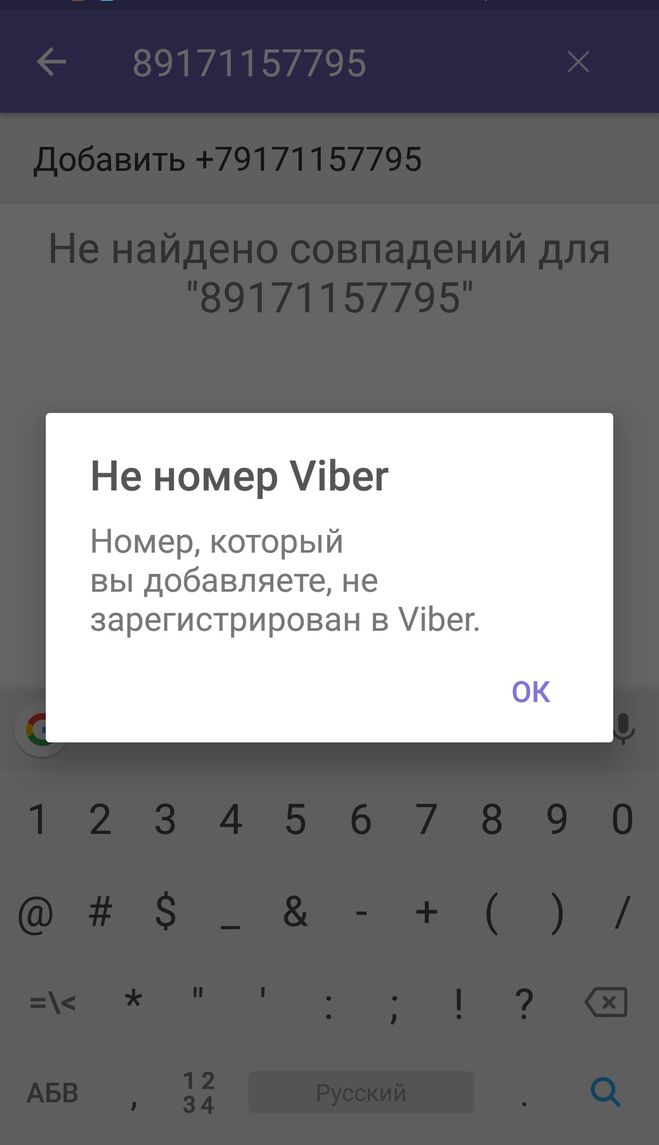Как написать новому контакту в Вайбере
Использование приложения Вайбер прежде всего подразумевает общение. Большинство контактов отображаются в записной книжке сразу после установки мессенджера.
Однако некоторых пользователя добавляют самостоятельно. Если новый абонент, не написал вам первым, стоит начать беседу самому. Сделать это можно несколькими способами. При желании вы так же можете сохранить нового собеседника в Viber, в записной книжке автоматически этот пользователь так же появится.
Как написать новому контакту в Вайбере
Самый простой способ начать переписку, это сначала запустить программу. Оставаясь в разделе – Чаты, в самом низу можно найти иконку диалога.
Нажав на нее, откроется список всех доступных абонентов.
Можно либо вручную пролистать весь список в поисках нужного человека. Или указать имя нужного человека в поисково строке.
Сразу запуститься окно диалога.
Внимание! Если вы передумаете или по какой-то причине не напишете человеку ничего, выйдя с переписки диалог автоматически буде сохранен. К нему можно будет всегда вернуться.
Второй способ, практически ничем не отличается от первого. В данном случае нужно только переключиться на вторую вкладку.
Аналогичным способом находите нужного человека и начинаете общение.
Как сохранить новый контакт в контакт-листе Вайбера
Каждый неизвестный можно сохранить в памяти своего аккаунта. При необходимости его можно перенести и в записную книгу телефона.
Важно! Добавить человека можно только с приложений на телефон, в версии для ПК такой возможности нет.
Самый простой вариант, это в открытом диалоге нажать – Доба вить.
Инструкция, как добавить через окно – Информации:
С помощью экрана контактов:
Заключительный этап, нужно подписать человека кому принадлежит номер. После чего подтверждаете через кнопку – Готово, или Галочку.
Еще можно воспользоваться опциями в меню слева:
Дальше следует стандартная процедура, с указанием номера и имени.
Касательно QR-кода, у каждого пользователя он индивидуальный. Располагается в меню опций по левой стороне, ниже по списку.
После нажатия по иконке сразу включится ваша камера, в режиме сканирования таких кодов.
Под квадратом будет расположена небольшая кнопка.
Выбрав ее, отобразится ваш код.
Просто покажите его своему другу, что бы он отсканировал его с помощью этой функции, или на оборот. Процесс сохранения после этого потребует только нажатия – Сохранить.
Как в Viber отправить сообщение тому, чей номер не записан в контактах?
Как в Viber отправить сообщение тому, чей номер не записан в контактах?
Так как перед нами стоит задача отправки сообщения, то прежде всего необходимо открыть в мессенджере раздел «чат».
Далее в правом нижнем углу выбираем на значек письма.
Теперь система предложит выбрать контакт из имеющихся или в верху окна «введите имя или номер». Пишем номер и отправляем сообщение. Важно, чтобы сообщение дошло до адресата, нужно, чтобы номер был зарегистрирован в Вайбер.
Если покаким либо причинам у вас не получается отправить сообщение таким способом, тогда записываем номер в память телефона, то есть в телефонную книгу. Номер автоматически появится в списке контактов в приложении Вайбер.
Решить проблему, которая указана в данном вопросе можно.
Одним из вариантов решения данной проблемы, это добавить этот номер в список своих контактов на телефоне.
Но есть и другой способ решения данной проблемы, нужно в Вибере войти в чат (в правом нижнем углу нажимаем на плюс).
В следующем окне, нужно указать номер телефона, после этого можно будет общаться.
У меня возникала такая ситуация, когда номер нужного мне абонента не было в вайбер, тогда я добавляла его себе в телефон в «контакты», а затем переходила в мессенджер. И «проблема» решалась. По-другому, можно попросить абонента написать вам в вайбер, а вы его к себе добавите.
Очень просто моно отправить сообщение в мессенджере тому человеку, контактов которого нет. Открываете вайбер, в нижнем правом углу нажимаете на плюсик и в открывшемся окне набираете номер. Все, можете чатиться с ним в мессенджере сколько угодно
Как уже упомянутая альтернатива, если знаем номер телефона, то можно создать себе пользователя. Можно зарегистрировать его как через телефонную книгу, как мы обычно добавляем номера людей, и тогда он отобразится в Viber. Либо же создать его через само приложение, выбрав вместо пункта Чаты пункт Контакты.
На мой взгляд это совершено не сложно и не важно что чей-то номер не записан в контактах.
Вам необходимо открыть Вайбер, далее сморим в правый угол (нижний) там есть знак «+» жмём на него.
Выпадет окно в котором надо ввести номер нужного человека, всё вводите и общаетесь.
Приложение Вайбер очень удобное, с помощью него можно звонить, писать сообщения и обмениваться фото или картинками.
Если вы хотите отправить сообщение человеку, а его номер у вас не записан, то можно сделать так:
Для начала нам нужно зайти в сам Вайбер.
Далее выбираем «Чаты».
Просто вводим номер и отправляем сообщение.
отправить в Viber сообщение тому, кого нет у вас в контактах можно или добавив новый контакт, или сначала набрав его номер для звонка и сбросив. Потом этому контакту моно писать, не сохраняя его номер у себя в телефонной книге.
Для общения с человеком совершенно необязательно записывать в контакты его номер. Просто заходим в поле чата. Находим изображение конвертика и вводим номер своего контакта, не занося для сохранения его в список. Если же этот человек напишет вам первым, просто отвечаем ему в Вайбере.
Как написать в viber без добавления контакта
Как отправить сообщение по Вайберу
Viber – очень удобный и популярный мессенджер для общения. Им пользуется огромное количество людей по всему миру, и с каждым месяцем их число только увеличивается. После установки приложения человек наверняка заинтересуется, как написать сообщение в Вайбере. Мы решили разобрать этот вопрос максимально подробно.
Детальная информация
Viber позволяет отправлять различные типы сообщений. Это не только текст со смайликами. Помимо этого, пользователю доступны:
Как только вы установите приложение и создаете учетную запись с помощью мобильного номера, отобразится окошко «Чаты». Изначально оно будет пустовать (или в нем будут сервисные переписки с Viber). Чтобы начать общение с другими людьми, сделайте следующее:
Просто напечатайте сообщение и тапните по фиолетовой кнопке, чтобы его отправить.

В правом нижнем углу находятся две кнопки. Одна для записи голосового послания, вторая – для записи короткого видео.Сменить их можно, если провести пальцем по экрану в этой области.
Отправка происходит по следующему принципу:
Также в ходе записи появится два жеста:
В Viber есть очень полезная функция «Рассылка». Она позволяет одновременно послать послание сразу же нескольким пользователям.
Рассылка
С ее помощью удобно уведомлять знакомых о встрече, рекламировать что-то и т. д. Вызывается функция так:
У друга нет Вайбера
В мессенджере можно бесплатно переписываться только в том случае, если у всех пользователей он установлен. А значит, если у вашего друга нет Viber, то и написать ему не выйдет. Причем в самом приложении он будет отображаться.
Просто посетите вкладку «Вызовы». Там вы увидите список всех контактов с вашего смартфона или планшета.Напротив части из них будет отображаться две иконки:
А у остальных же только кнопка «Пригласить». Она свидетельствует о том, что человек не зарегистрирован в мессенджере. Так вот, чтобы отправить сообщение в Вайбере, если контакт не добавлен, нужно ей воспользоваться:
Переписка с самим собой
Многие пользователи знают, что в том же ВКонтакте можно сделать переписку собой, чтобы сохранять важную информацию, скидывать забавные картинки и т. д. Но есть ли способ в Вайбере, как самому себе отправить сообщение? И он действительно имеется, с помощью функции «Мои заметки»:
В дальнейшем добраться до него получится из вкладки «Чаты». Сюда можно пересылать любые сообщения:
Как в Viber отправить сообщение тому, чей номер не записан в контактах?
В общем есть минимум два способа это сделать. Самый простой и банальный — просто записать телефон того кому вы хотите отправить сообщение в телефонную книгу вашего смартфона и соответственно он появится в списке контактов вайбер после чего ему можно будет отправить сообщение. Если по каким-то причинам записывать номер в контакты не хочется а отправить сообщение нужно. Тогда можно воспользоваться способом номер два: откройте вайбер и перейдите на вкладку «чаты» теперь в нижнем правом углу нажмите на значек плюса в круге так как если бы вы хотели начать новый чат. Теперь в верхней строке введите номер телефона того кому вы хотите написать сообщение после этого появится сообщение что совпадений с контактами из вашей телефонной книги нет, а ниже будет строка с надписью добавить, нажимайте на нее. Вайбер проверит установлено ли приложение вайбер на номере который вы ввели и если да то откроет чат для общения если нет то вы получите об этом оповещение.
Как написать новому контакту в Вайбере
Использование приложения Вайбер прежде всего подразумевает общение. Большинство контактов отображаются в записной книжке сразу после установки мессенджера.
Однако некоторых пользователя добавляют самостоятельно. Если новый абонент, не написал вам первым, стоит начать беседу самому. Сделать это можно несколькими способами. При желании вы так же можете сохранить нового собеседника в Viber, в записной книжке автоматически этот пользователь так же появится.
Как написать новому контакту в Вайбере
Самый простой способ начать переписку, это сначала запустить программу. Оставаясь в разделе – Чаты, в самом низу можно найти иконку диалога.
Нажав на нее, откроется список всех доступных абонентов.
Можно либо вручную пролистать весь список в поисках нужного человека. Или указать имя нужного человека в поисково строке.
Сразу запуститься окно диалога.
Внимание! Если вы передумаете или по какой-то причине не напишете человеку ничего, выйдя с переписки диалог автоматически буде сохранен. К нему можно будет всегда вернуться.
Второй способ, практически ничем не отличается от первого. В данном случае нужно только переключиться на вторую вкладку.
Аналогичным способом находите нужного человека и начинаете общение.
Как сохранить новый контакт в контакт-листе Вайбера
Каждый неизвестный можно сохранить в памяти своего аккаунта. При необходимости его можно перенести и в записную книгу телефона.
Важно! Добавить человека можно только с приложений на телефон, в версии для ПК такой возможности нет.
Самый простой вариант, это в открытом диалоге нажать – Доба вить.
Инструкция, как добавить через окно – Информации:
- коснуться переписки с нужным человеком;
С помощью экрана контактов:
- После запуска Viber, необходимо переключиться на вторую вкладку.
Еще можно воспользоваться опциями в меню слева:
- После запуска программы, просто проведите пальцем в направлении с левого края до центра экрана;
Дальше следует стандартная процедура, с указанием номера и имени.
Касательно QR-кода, у каждого пользователя он индивидуальный. Располагается в меню опций по левой стороне, ниже по списку.
После нажатия по иконке сразу включится ваша камера, в режиме сканирования таких кодов.
Под квадратом будет расположена небольшая кнопка.
Выбрав ее, отобразится ваш код.
Просто покажите его своему другу, что бы он отсканировал его с помощью этой функции, или на оборот. Процесс сохранения после этого потребует только нажатия – Сохранить.
Как отправить сообщение по Вайберу
Viber – очень удобный и популярный мессенджер для общения. Им пользуется огромное количество людей по всему миру, и с каждым месяцем их число только увеличивается. После установки приложения человек наверняка заинтересуется, как написать сообщение в Вайбере. Мы решили разобрать этот вопрос максимально подробно.
Детальная информация
Viber позволяет отправлять различные типы сообщений. Это не только текст со смайликами. Помимо этого, пользователю доступны:
Как только вы установите приложение и создаете учетную запись с помощью мобильного номера, отобразится окошко «Чаты». Изначально оно будет пустовать (или в нем будут сервисные переписки с Viber). Чтобы начать общение с другими людьми, сделайте следующее:
Просто напечатайте сообщение и тапните по фиолетовой кнопке, чтобы его отправить.

В правом нижнем углу находятся две кнопки. Одна для записи голосового послания, вторая – для записи короткого видео.
Отправка происходит по следующему принципу:
Также в ходе записи появится два жеста:
В Viber есть очень полезная функция «Рассылка». Она позволяет одновременно послать послание сразу же нескольким пользователям.
Рассылка
С ее помощью удобно уведомлять знакомых о встрече, рекламировать что-то и т. д. Вызывается функция так:
У друга нет Вайбера
В мессенджере можно бесплатно переписываться только в том случае, если у всех пользователей он установлен. А значит, если у вашего друга нет Viber, то и написать ему не выйдет. Причем в самом приложении он будет отображаться.
Просто посетите вкладку «Вызовы». Там вы увидите список всех контактов с вашего смартфона или планшета.
А у остальных же только кнопка «Пригласить». Она свидетельствует о том, что человек не зарегистрирован в мессенджере. Так вот, чтобы отправить сообщение в Вайбере, если контакт не добавлен, нужно ей воспользоваться:
Переписка с самим собой
Многие пользователи знают, что в том же ВКонтакте можно сделать переписку собой, чтобы сохранять важную информацию, скидывать забавные картинки и т. д. Но есть ли способ в Вайбере, как самому себе отправить сообщение? И он действительно имеется, с помощью функции «Мои заметки»:
В дальнейшем добраться до него получится из вкладки «Чаты». Сюда можно пересылать любые сообщения:
Как написать в viber без добавления контакта
Как отправить сообщение по Вайберу
Viber – очень удобный и популярный мессенджер для общения. Им пользуется огромное количество людей по всему миру, и с каждым месяцем их число только увеличивается. После установки приложения человек наверняка заинтересуется, как написать сообщение в Вайбере. Мы решили разобрать этот вопрос максимально подробно.
Детальная информация
Viber позволяет отправлять различные типы сообщений. Это не только текст со смайликами. Помимо этого, пользователю доступны:
Как только вы установите приложение и создаете учетную запись с помощью мобильного номера, отобразится окошко «Чаты». Изначально оно будет пустовать (или в нем будут сервисные переписки с Viber). Чтобы начать общение с другими людьми, сделайте следующее:
Просто напечатайте сообщение и тапните по фиолетовой кнопке, чтобы его отправить.

В правом нижнем углу находятся две кнопки. Одна для записи голосового послания, вторая – для записи короткого видео.Сменить их можно, если провести пальцем по экрану в этой области.
Отправка происходит по следующему принципу:
Также в ходе записи появится два жеста:
В Viber есть очень полезная функция «Рассылка». Она позволяет одновременно послать послание сразу же нескольким пользователям.
Рассылка
С ее помощью удобно уведомлять знакомых о встрече, рекламировать что-то и т. д. Вызывается функция так:
У друга нет Вайбера
В мессенджере можно бесплатно переписываться только в том случае, если у всех пользователей он установлен. А значит, если у вашего друга нет Viber, то и написать ему не выйдет. Причем в самом приложении он будет отображаться.
Просто посетите вкладку «Вызовы». Там вы увидите список всех контактов с вашего смартфона или планшета.Напротив части из них будет отображаться две иконки:
А у остальных же только кнопка «Пригласить». Она свидетельствует о том, что человек не зарегистрирован в мессенджере. Так вот, чтобы отправить сообщение в Вайбере, если контакт не добавлен, нужно ей воспользоваться:
Переписка с самим собой
Многие пользователи знают, что в том же ВКонтакте можно сделать переписку собой, чтобы сохранять важную информацию, скидывать забавные картинки и т. д. Но есть ли способ в Вайбере, как самому себе отправить сообщение? И он действительно имеется, с помощью функции «Мои заметки»:
В дальнейшем добраться до него получится из вкладки «Чаты». Сюда можно пересылать любые сообщения:
Как в Viber отправить сообщение тому, чей номер не записан в контактах?
В общем есть минимум два способа это сделать. Самый простой и банальный — просто записать телефон того кому вы хотите отправить сообщение в телефонную книгу вашего смартфона и соответственно он появится в списке контактов вайбер после чего ему можно будет отправить сообщение. Если по каким-то причинам записывать номер в контакты не хочется а отправить сообщение нужно. Тогда можно воспользоваться способом номер два: откройте вайбер и перейдите на вкладку «чаты» теперь в нижнем правом углу нажмите на значек плюса в круге так как если бы вы хотели начать новый чат. Теперь в верхней строке введите номер телефона того кому вы хотите написать сообщение после этого появится сообщение что совпадений с контактами из вашей телефонной книги нет, а ниже будет строка с надписью добавить, нажимайте на нее. Вайбер проверит установлено ли приложение вайбер на номере который вы ввели и если да то откроет чат для общения если нет то вы получите об этом оповещение.
Как написать новому контакту в Вайбере
Использование приложения Вайбер прежде всего подразумевает общение. Большинство контактов отображаются в записной книжке сразу после установки мессенджера.
Однако некоторых пользователя добавляют самостоятельно. Если новый абонент, не написал вам первым, стоит начать беседу самому. Сделать это можно несколькими способами. При желании вы так же можете сохранить нового собеседника в Viber, в записной книжке автоматически этот пользователь так же появится.
Как написать новому контакту в Вайбере
Самый простой способ начать переписку, это сначала запустить программу. Оставаясь в разделе – Чаты, в самом низу можно найти иконку диалога.
Нажав на нее, откроется список всех доступных абонентов.
Можно либо вручную пролистать весь список в поисках нужного человека. Или указать имя нужного человека в поисково строке.
Сразу запуститься окно диалога.
Внимание! Если вы передумаете или по какой-то причине не напишете человеку ничего, выйдя с переписки диалог автоматически буде сохранен. К нему можно будет всегда вернуться.
Второй способ, практически ничем не отличается от первого. В данном случае нужно только переключиться на вторую вкладку.
Аналогичным способом находите нужного человека и начинаете общение.
Как сохранить новый контакт в контакт-листе Вайбера
Каждый неизвестный можно сохранить в памяти своего аккаунта. При необходимости его можно перенести и в записную книгу телефона.
Важно! Добавить человека можно только с приложений на телефон, в версии для ПК такой возможности нет.
Самый простой вариант, это в открытом диалоге нажать – Доба вить.
Инструкция, как добавить через окно – Информации:
- коснуться переписки с нужным человеком;
С помощью экрана контактов:
- После запуска Viber, необходимо переключиться на вторую вкладку.
Еще можно воспользоваться опциями в меню слева:
- После запуска программы, просто проведите пальцем в направлении с левого края до центра экрана;
Дальше следует стандартная процедура, с указанием номера и имени.
Касательно QR-кода, у каждого пользователя он индивидуальный. Располагается в меню опций по левой стороне, ниже по списку.
После нажатия по иконке сразу включится ваша камера, в режиме сканирования таких кодов.
Под квадратом будет расположена небольшая кнопка.
Выбрав ее, отобразится ваш код.
Просто покажите его своему другу, что бы он отсканировал его с помощью этой функции, или на оборот. Процесс сохранения после этого потребует только нажатия – Сохранить.